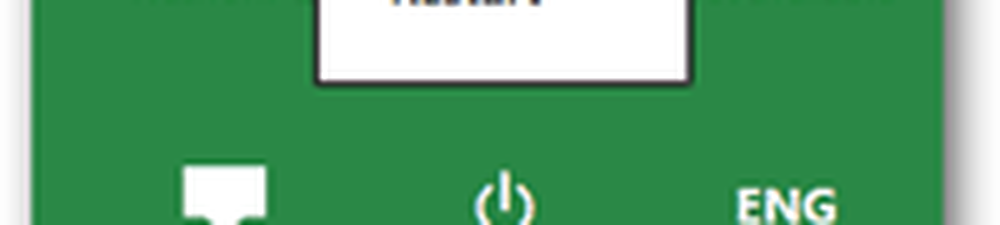Cómo cambiar el tamaño del teclado táctil y en pantalla en Windows 10

Las PC con Windows 10 vienen con dos aplicaciones de teclado, una es la Teclado en pantalla, y el otro es el Teclado táctil. Básicamente, no necesita una pantalla táctil para usar el teclado en pantalla. Muestra un teclado virtual en su pantalla, y puede usar el mouse para seleccionar y presionar las teclas.
Si bien la aplicación de teclado en pantalla es muy útil y útil cuando no tenemos un teclado físico, su tamaño siempre es un problema para los usuarios. Puede mover o ampliar el teclado virtual desde los iconos en la esquina superior derecha. Si lo deseas, también puedes redimensionarlo fácilmente..
Cambiar el tamaño del teclado en pantalla

Cambiar el tamaño del teclado OnScreen es muy simple. Escriba Teclado en pantalla en su búsqueda de Windows e inicie la aplicación de escritorio, o también puede ir a través de Configuración> Facilidad de acceso> Teclado> Activar el teclado en pantalla.
Para cambiar el tamaño del teclado en pantalla, tome su cursor al esquina y arrastrar al tamaño preferido.Cambiar el tamaño del teclado táctil

Cambiar el tamaño del teclado táctil es tan simple! Simplemente arrástrelo y cambie su tamaño usando sus esquinas, al tamaño que desee..
El teclado virtual fue diseñado específicamente para los usuarios de tabletas, pero los usuarios de PC también pueden usarlo cuando sea necesario. Para iniciar el teclado virtual, vaya a Configuración> Dispositivos> Escritura y Activar "Añadir la distribución del teclado estándar como una opción de teclado táctil.
Si usa el teclado virtual con regularidad, se sugiere que lo fije en la barra de tareas. Esto dejará un icono en la barra de tareas, y podrá obtener un acceso fácil y rápido al teclado virtual..